解决电脑宽带连接错误651的方法(轻松应对电脑宽带连接错误的有效解决方案)
168
2025 / 05 / 08
在使用电脑连接网络时,有时候会遇到连接失败的问题,其中一个常见的错误就是错误651。这种错误会导致无法正常连接到互联网,给我们的工作和生活带来不便。为了帮助大家解决这个问题,本文将介绍一些解决错误651的有效方法。
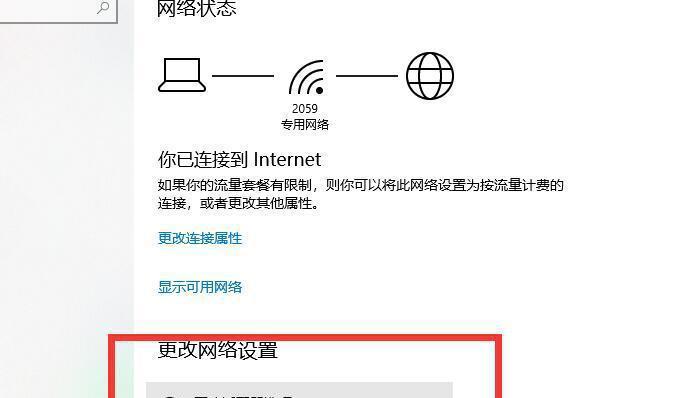
检查电缆连接
1.确认网线是否正确连接至电脑和路由器。
2.检查网线是否损坏或老化。

重启电脑和路由器
1.关闭电脑和路由器电源,等待片刻后再重新开启。
2.等待系统重新加载驱动程序和网络设置。
更新或重装驱动程序
1.在设备管理器中找到网络适配器。
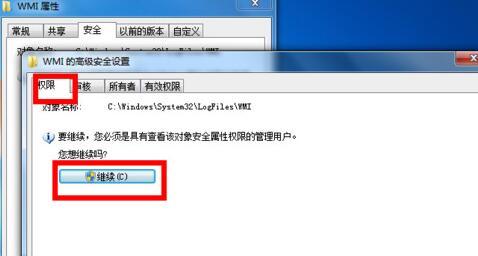
2.右键点击网络适配器,选择“更新驱动程序”或“卸载设备”。
3.如果选择卸载设备,请重启电脑后系统会自动重新安装驱动程序。
检查宽带拨号连接设置
1.打开控制面板,选择“网络和共享中心”。
2.点击“更改适配器设置”。
3.在适配器设置窗口中,找到宽带拨号连接,右键选择“属性”。
4.在属性窗口中,点击“Internet协议版本4(TCP/IPv4)”选项。
5.确保选择了“自动获取IP地址”和“自动获取DNS服务器地址”。
禁用IPv6
1.在宽带拨号连接的属性窗口中,点击“Internet协议版本6(TCP/IPv6)”选项。
2.点击“属性”,将IPv6设置为“禁用”。
修复注册表错误
1.打开命令提示符,以管理员身份运行。
2.在命令提示符中输入“netshintipresetreset.txt”并按回车键。
3.等待命令执行完毕后,重启电脑。
更换网络线缆
1.尝试使用其他网络线缆替换当前使用的线缆,确保线缆没有问题。
联系网络服务提供商
1.如果以上方法都不能解决问题,可能是网络供应商的问题。及时联系网络供应商寻求帮助。
检查防火墙设置
1.打开控制面板,选择“WindowsDefender防火墙”。
2.点击“高级设置”,确保防火墙不会阻止网络连接。
运行网络故障排查工具
1.打开控制面板,选择“网络和共享中心”。
2.点击“故障排查”。
3.根据故障排查工具的指引,进行网络连接问题的诊断和修复。
清除临时文件
1.打开运行窗口,输入“%temp%”并按回车键。
2.删除临时文件夹中的所有文件。
更新操作系统
1.确保操作系统已安装最新的更新和补丁。
重置网络设置
1.打开命令提示符,以管理员身份运行。
2.输入“netshwinsockreset”并按回车键。
3.等待命令执行完毕后,重启电脑。
安装最新的网络驱动程序
1.找到电脑的厂商和型号,并到官方网站下载最新的网络驱动程序。
通过检查电缆连接、重启设备、更新驱动程序、调整网络设置等方法,我们可以解决电脑连接失败错误651的问题。如果以上方法都无法解决,建议联系网络服务提供商寻求帮助。希望本文能对大家解决电脑连接问题有所帮助。
